相信很多朋友在制作视频的过程中曾有过想改变视频声音的想法,更改声音的高,低,快,慢,想了解一下简单易用的软件。小编建议使用万兴喵影,这是一款功能全面的视频编辑软件,比Adobe After Effects更加容易。接下来将展示如何使用万兴喵影更改现有视频/音频中的录制语音或原始语音。最后,还列出了3个适用于Android和iOS的最佳视频语音转换器应用程序,以供参考。如果你更喜欢使用在线工具编辑音频,则可以在本文结尾处找到一个在线语音转换器。
一、如何使用万兴喵影更改视频中的声音
万兴喵影是适用于初学者的最佳视频编辑软件之一,它具有易于使用但功能强大的视频和音频编辑工具。对于免费试用用户,如果您要从万兴喵影导出音频,则不会有水印或限制。因此,您可以下载它并免费体验音频编辑功能。现在,让我们通过教程来学习如何在万兴喵影中添加和更改音频。
步骤1:添加旁白或添加视频
万兴喵影可以更改视频/音频的声音和录制的画外音。您可以在主窗口上单击“导入”以将视频/音频文件导入到媒体库中,或单击时间轴上方的画外音按钮来录制自己的声音。然后,导入的视频/音频文件可以添加到时间线中进行编辑,而录制的音频将自动出现在“音轨”中。

编辑音频文件时,双击即会跳出调整界面。可调节声道,音量,添加淡入和淡出效果,消除噪音等等。
步骤2:通过设置速度来更改视频中的语音
“速度”选项有4种设置,“视频速度”选项将同时对您选择的视频和音频轨道生效。对于音乐文件和画外音,“速度”选项也可以使用,但只会影响音频本身。
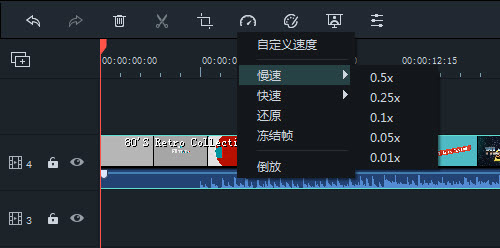
步骤3:通过变声功能改变视频中的声音
时间轴上的视频/音频文件和画外音都具有“变声”选项。通过它,您可以轻松更改视频的声音或录制的画外音。只需要移动滑竿,调节数值,取值范围是-12到12。
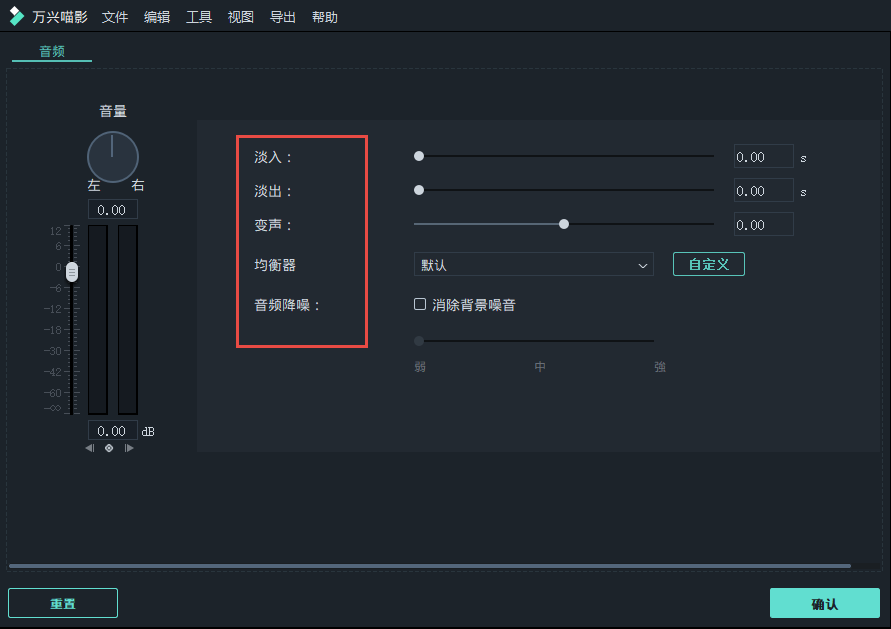
步骤4:导出更改的视频/音频
当您对更改的声音感到满意时,该保存视频或音频了。支持所有流行的视频格式和MP3音频格式。为此,请单击“导出”,然后选择“格式”。从列表中选择所需的格式,然后单击“导出”按钮。该文件将被导出到计算机上的指定文件夹。

提示:始终在预览窗口上预览视频/音频,以确保它是您想要的,然后再导出。
二、适用于Android和iPhone的3种最佳视频语音转换器
除了使用诸如万兴喵影视频编辑器之类的桌面软件更改视频中的声音外,您现在还可以尝试一些适用于Android和iPhone的视频声音转换器应用程序。
1、Video Voice Changer
如果要修剪视频声音,则将创建一个项目,然后从该视频中分离出音频部分。声音效果列表包括各个年龄段和各种动物的声音,选择需要的效果,然后修改音频文件。
支持:Android
2、Video Voice Changer FX
当你想将声音更改为各种有趣生物的声音时,Video Voice Changer FX应用程序会帮助你。你只需要录制视频或从SD卡中选择一个音频,然后选择诸如魔鬼,外星人,机器人,松鼠等之类的声音效果,就可以准备后续的视频剪辑了。
支持:Android
3、DubYou
DubYou是轻松更改视频声音的最佳选择之一,你可以在原始声音(例如“鼠标”或“回声”)中添加搞笑的声音效果,也可以用全新的录音代替声音。和朋友一起笑很开心!让你的宠物说话,制作创意视频。
支持:iOS
三、使用在线语音转换器更改视频语音
voicechanger.io
你可以从计算机上载音频,也可以使用麦克风录制自己的声音。请记住,音频文件在上传时限制为100 MB。该在线语音转换器提供约50种语音模板,还可以使用这些模板,包括Dalek机器人,外星机器人,青蛙机器人,Ghost和花栗鼠。轻松地以.wav格式下载更改后的声音。此外,voicechanger.io还允许您通过添加音调,移相器,速度和外星机器人等音频效果来创建可自定义的语音。如果您不想上载自己的语音文件,它还提供了男声和女声。

以上是您可以更改视频声音的简单免费方法。您可以通过某些桌面视频编辑软件(例如万兴喵影)或使用在线视频转换工具来完成语音转换。















